Come nascondere la barra degli indirizzi in Google Chrome
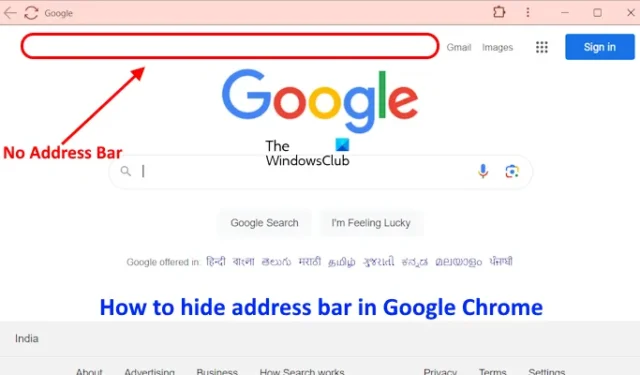
La barra degli indirizzi in Google Chrome e in tutti gli altri browser web è un campo di testo che visualizza l’indirizzo dei siti web che visiti. Puoi anche inserire la query di ricerca nella barra degli indirizzi per cercare i risultati correlati sul Web. Senza la barra degli indirizzi, un browser web è inutilizzabile. Tuttavia, se, per qualche motivo, desideri nascondere la barra degli indirizzi in Google Chrome, questo articolo ti mostrerà come farlo.
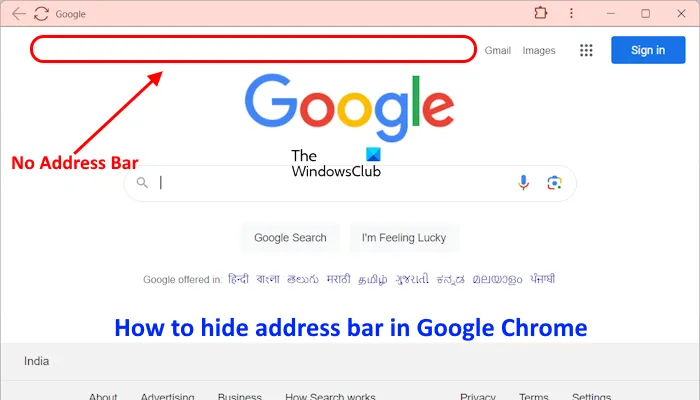
Come nascondere la barra degli indirizzi in Google Chrome
Sebbene non esista un modo diretto per nascondere la barra degli indirizzi in Google Chrome, puoi comunque utilizzare i seguenti trucchi per nascondere la barra degli indirizzi.
- Passa alla modalità a schermo intero
- Crea un collegamento al sito web
Iniziamo.
1] Passa alla modalità a schermo intero

Il modo più semplice per nascondere la barra degli indirizzi in Google Chrome è passare alla modalità a schermo intero. Puoi farlo utilizzando i seguenti passaggi:
- Apri Google Chrome.
- Clicca sui tre punti in alto a destra.
- Fai clic su Schermo intero accanto all’opzione Zoom.
Dopo essere entrati nella modalità a schermo intero, la barra degli indirizzi diventerà invisibile. Per uscire dalla modalità a schermo intero, sposta il mouse e fai clic sull’icona a forma di croce che appare. In alternativa, puoi utilizzare il tasto funzione F11 per accedere alla modalità a schermo intero in Google Chrome. Questo tasto di scelta rapida funziona in tutti i browser Web per accedere alla modalità a schermo intero. Premere nuovamente lo stesso tasto per uscire dalla modalità a schermo intero.
2] Crea un collegamento al sito web
Puoi anche creare un collegamento al sito web in Google Chrome. Questo collegamento aprirà il sito Web in una finestra separata e nasconderà lì la barra degli indirizzi. Per fare ciò, seguire i passaggi forniti di seguito:

- Visita un sito web in Google Chrome.
- Clicca sui tre punti in alto a destra.
- Seleziona Salva e condividi > Crea scorciatoia.
- Assegna un nome al collegamento e seleziona la casella di controllo Apri come finestra.
- Il collegamento verrà salvato sul desktop.
Nel metodo sopra, l’indirizzo rimarrà nascosto ma non potrai navigare in Internet perché quel collegamento aprirà solo il sito Web di destinazione.

Se desideri utilizzare Ricerca Google mantenendo la barra degli indirizzi nascosta in Google Chrome, puoi creare un collegamento sul desktop alla home page di Google. Visita la home page di Google in Chrome e crea il collegamento sul desktop seguendo i passaggi sopra indicati. Ora, aprendo quel collegamento si aprirà la home page di Google in una nuova finestra di Chrome con la barra degli indirizzi nascosta. Questo trucco ha uno svantaggio: non puoi aprire una nuova scheda. Quando provi a farlo, la nuova scheda si aprirà nel browser Google Chrome.
Questo è tutto. Spero che aiuti.
Come posso eliminare la barra di ricerca di Google in Chrome?
Nella pagina Nuova scheda, Chrome mostra la barra di ricerca di Google per impostazione predefinita. Non puoi eliminare questa barra di ricerca nella pagina Nuova scheda in Chrome. Tuttavia, puoi modificare la barra di ricerca di Google in un altro motore di ricerca nelle impostazioni di Chrome.
Come si chiama l’icona della barra degli indirizzi?
Non è presente alcuna icona nella barra degli indirizzi di Google Chrome. La barra degli indirizzi è un campo di testo utilizzato per digitare l’indirizzo di un sito Web o parole chiave correlate alla ricerca per ottenere più risposte dal Web. Quando visiti un sito web, la sua icona viene visualizzata nella rispettiva scheda. Quell’icona si chiama Favicon. Puoi visualizzarlo facilmente sul lato sinistro della scheda aperta.



Lascia un commento